Qué sucede cuando borras los datos de navegación en Chrome
Google Chrome guarda varias formas de datos en el almacenamiento local cuando visita sitios web, al igual que otros navegadores. Esto ayuda a proporcionar una mejor experiencia de navegación tanto en términos de rendimiento como de comodidad. Sin embargo, puede haber momentos en los que desee borrar sus datos de navegación de Chrome.
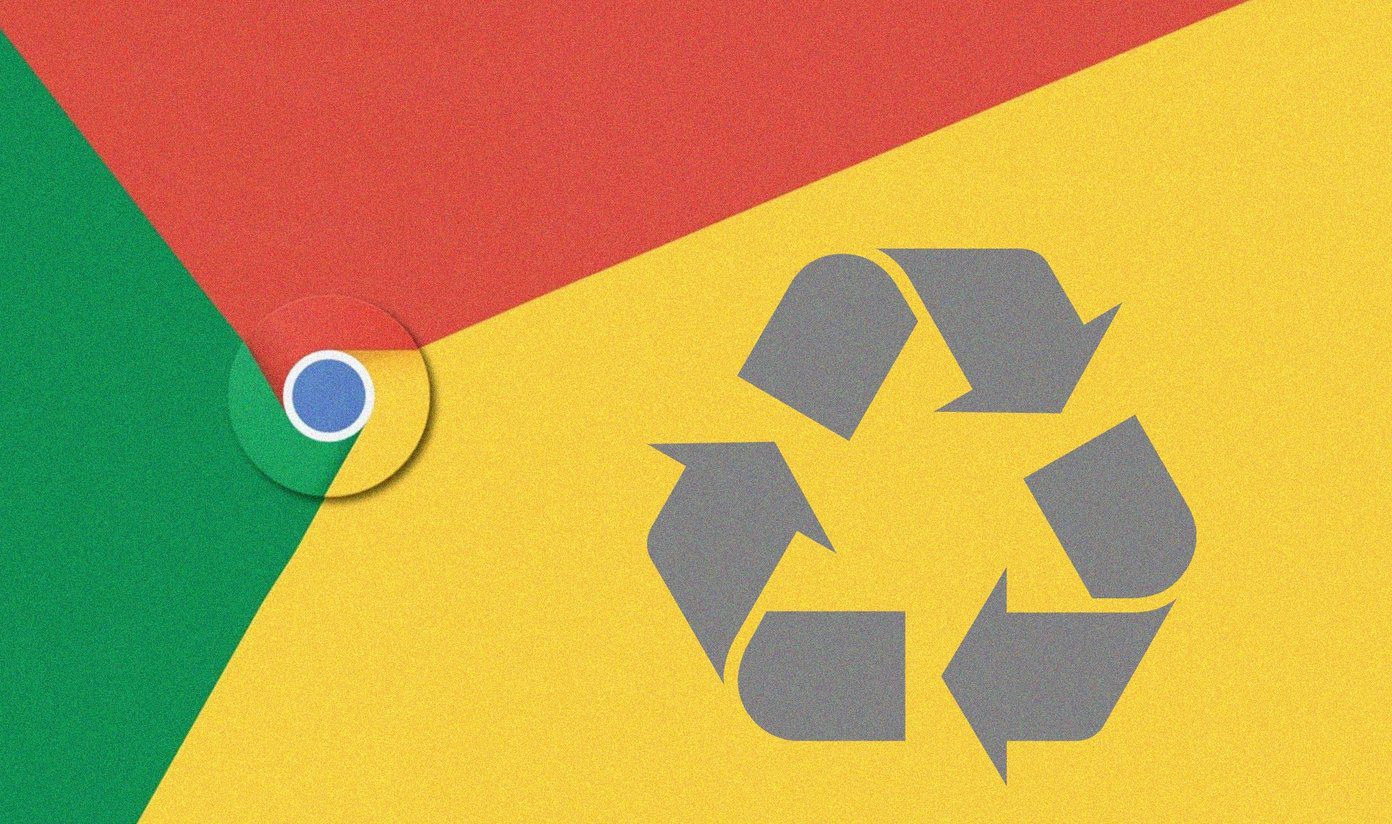
La eliminación de datos de navegación, como imágenes y archivos almacenados en caché, a menudo ayuda a solucionar problemas persistentes en los sitios web. La eliminación de tipos de datos como las cookies también puede mejorar la privacidad.
Profundicemos, descubramos cuáles son sus datos de navegación de Chrome y luego veamos qué sucede después de borrarlos.
El desglose de los datos de navegación de Chrome es el siguiente:
Historial de navegación- un registro de los sitios web que ha visitado en el pasado.
Lee También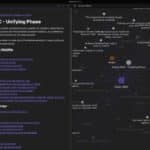 Cómo usar Obsidian como tu wiki personal en tu computadora
Cómo usar Obsidian como tu wiki personal en tu computadorahistorial de descargas— una lista de archivos descargados.
Cookies y otros datos del sitio web— pequeños archivos que ayudan a los sitios web a recordar las sesiones de inicio de sesión y las preferencias de los usuarios.
Imágenes y archivos en caché: archivos almacenados en caché que ayudan a Chrome a cargar sitios web más rápido en visitas posteriores.
Contraseñas y otros datos de inicio de sesión— contraseñas que guardas en el administrador de contraseñas integrado de Chrome.
Autocompletar datos de formulario— datos del formulario registrado, direcciones e información de la tarjeta de crédito.
configuración del sitio—permisos relacionados con el sitio (como cámara, micrófono y permisos de descarga).
Lee También Las 9 soluciones principales para Google Play Store que no se actualizan automáticamente
Las 9 soluciones principales para Google Play Store que no se actualizan automáticamenteDatos de la aplicación alojada— Datos locales guardados sin conexión por las aplicaciones de Chrome Web Store.
anotar: La versión móvil de Chrome no incluye las categorías "Historial de descargas" y "Datos de aplicaciones alojadas".
Cada vez que elige eliminar algún tipo de datos de navegación en Chrome, esto es lo que sucede:
Borra los registros del historial de la pestaña Historial de Chrome (menú de Chrome > Historial). También evita que el navegador muestre sitios web visitados anteriormente como sugerencias en Chrome Omnibox. Ayuda a mantener la privacidad en escenarios de dispositivos compartidos.
historial de descargas
Elimina los registros de descarga de la pestaña Descargas (menú de Chrome > Descargas). Sin embargo, no elimina los archivos descargados. Ayuda a mantener la privacidad en escenarios de dispositivos compartidos.
Te obliga a iniciar sesión en los sitios web de nuevo. Los sitios también pueden perder sus preferencias. Ayuda a borrar las cookies de seguimiento y evita que los sitios web lo reconozcan en visitas posteriores. También puede terminar liberando espacio en disco (alrededor de 500 megabytes en la mayoría de los casos).
Lee También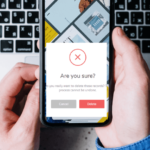 Cómo eliminar descargas en Android
Cómo eliminar descargas en Android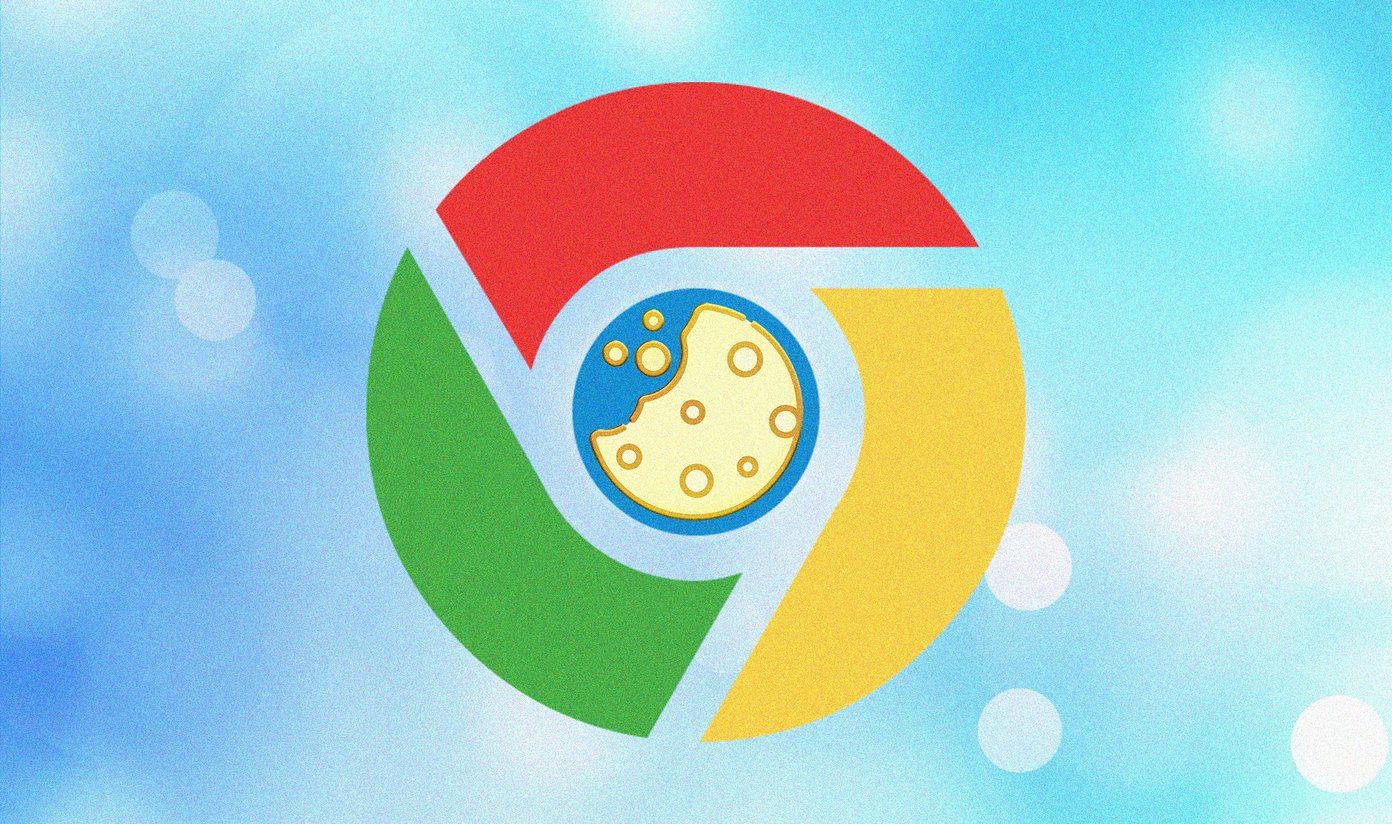
anotar: A pesar de eliminar las cookies, los sitios web pueden usar otras formas de seguimiento, como direcciones IP o huella digital del navegador para seguirte
Imágenes y archivos en caché
Ayuda a resolver problemas causados por datos obsoletos almacenados en caché. Algunos sitios web pueden cargarse lentamente después de un breve período de tiempo porque Chrome necesita volver a descargar todos los datos relacionados con el sitio web.
También puede eliminar imágenes y archivos almacenados en caché de un solo sitio.
Contraseñas y otros datos de inicio de sesión
Elimina las contraseñas que guardó en el administrador de contraseñas integrado de Chrome. Antes de eliminarlas, asegúrese de exportar sus contraseñas a un archivo CSV o importarlas a otro navegador o administrador de contraseñas.
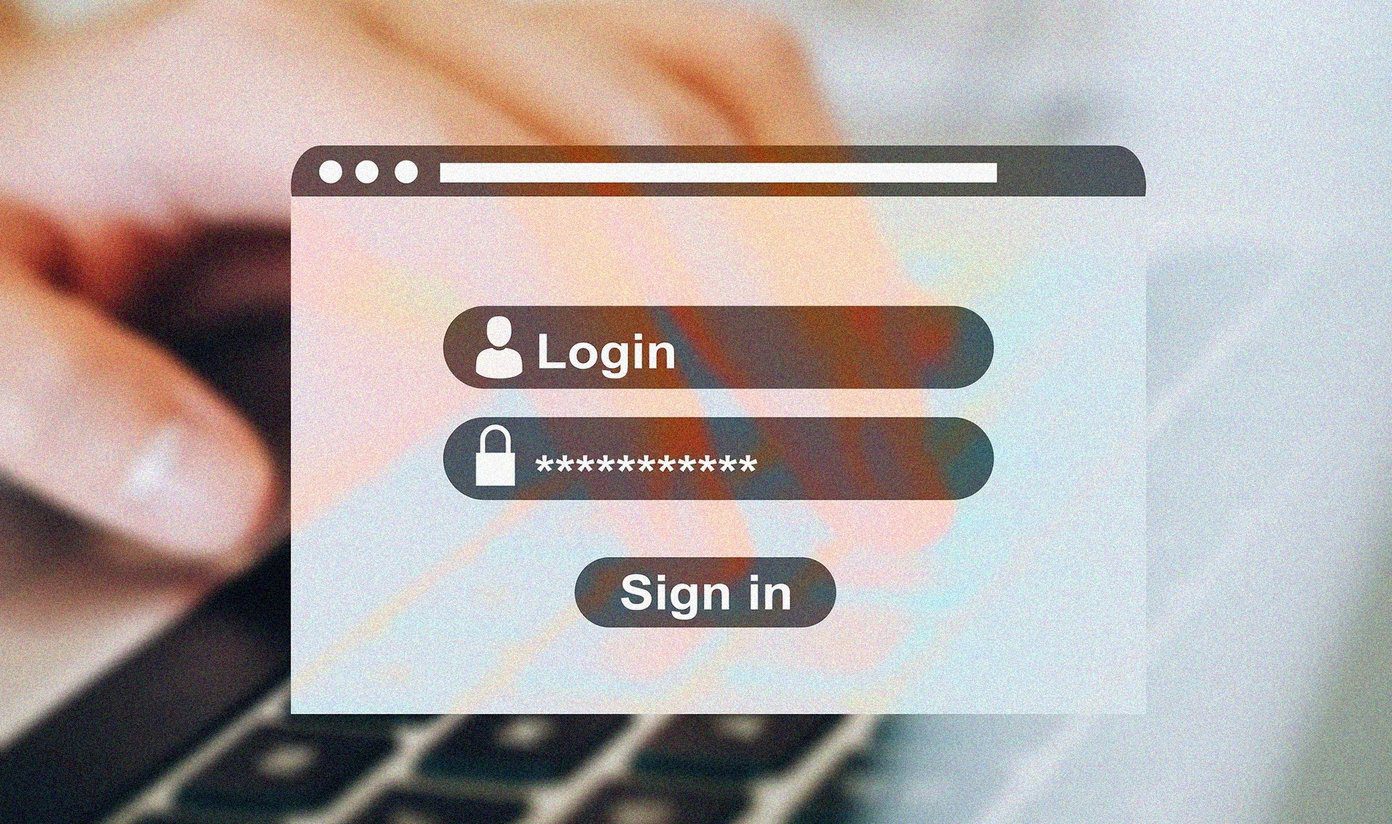
Autocompletar datos de formulario
Elimina datos de formularios, direcciones e información de tarjetas de crédito. No elimina la información de pago guardada en Google Pay.
definiciones de contenido
Restablece los permisos del sitio a sus valores predeterminados. Debe reconfigurar cámaras, micrófonos o permisos de carga para sitios web más adelante.
Lee TambiénLas 6 mejores estaciones de carga y bases para controladores de PS4Datos de la aplicación alojada
Las aplicaciones de Chrome Web Store se cargarán lentamente poco después, ya que necesitan descargar datos localmente nuevamente.
anotar: Chrome le permite elegir períodos de tiempo mientras borra sus datos de navegación (última hora, últimas 24 horas, etc.)
Las sincronizaciones de Chrome juegan un papel
Si Chrome Sync está habilitado, la eliminación de algunos tipos de datos también hará que el navegador elimine otros dispositivos. Esto afecta específicamente a las contraseñas, los datos de autocompletar y las categorías de datos del historial de navegación.
Si no desea que esto suceda, deshabilite Chrome Sync para esos tipos de datos específicos antes de eliminar sus datos.
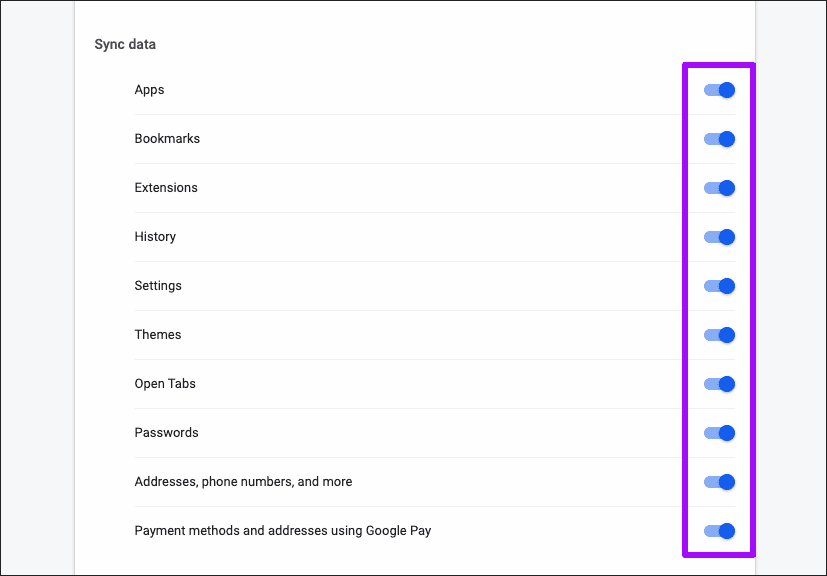
Para administrar Chrome Sync, ve a Configuración > Google Sync y servicios > Administra lo que sincronizas. Para evitar que Chrome Sync elimine su historial de navegación en todos los dispositivos, por ejemplo, apague el interruptor junto a Historial.
Para borrar sus datos de navegación de Chrome, vaya a Configuración > Privacidad > Borrar datos de navegación. Cambie a la pestaña Avanzado para revelar todas las formas de datos.
Lee También 7 Grandes juegos virtuales para divertirse juntos
7 Grandes juegos virtuales para divertirse juntos
Seleccione las categorías de datos que desea eliminar, elija una duración (última hora, 24 horas, todo el tiempo, etc.) y haga clic en Borrar datos.
No exagere
Eliminar sus datos de navegación puede dañar su experiencia de navegación en Chrome. Así que no lo convierta en un hábito a menos que tenga problemas relacionados con el sitio o problemas de privacidad.
Punto: El modo de incógnito de Chrome lo ayuda a navegar de forma privada y evita que sus datos de navegación permanezcan localmente.
Además, debe tener cuidado al eliminar los datos de navegación. Borrar accidentalmente sus contraseñas o datos de autocompletar (cuando todo lo que quería hacer era borrar archivos e imágenes almacenados en caché) podría arruinarle el día.
Próximo : Eliminar sus datos de navegación tampoco eliminará las actividades guardadas en su cuenta de Google. Consulte el siguiente artículo para saber cómo eliminarlo.
Si quieres conocer otros artículos parecidos a Qué sucede cuando borras los datos de navegación en Chrome puedes visitar la categoría Informática.

TE PUEDE INTERESAR